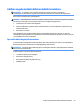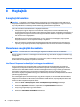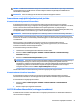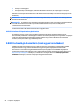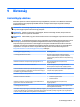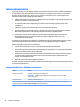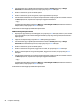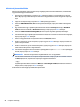User Guide - Windows 7
FONTOS: A RAID-üzemmódváltáskor ideiglenesen le kell tiltania az SRT funkciót. Hajtsa végre a módosítást,
majd engedélyezze újra az SRT funkciót. A funkció ideiglenes letiltása megakadályozza a RAID-kötetet
létrehozását és módosítását.
MEGJEGYZÉS: A HP nem támogatja az SRT funkciót öntitkosító meghajtók esetében.
A merevlemez-meghajtók teljesítményének javítása
A Lemeztöredezettség-mentesítő használata
A számítógép használata során a merevlemezen található fájlok töredezetté válnak. A meghajtó
töredezettsége azt jelenti, hogy a meghajtón nem egybefüggően (szekvenciálisan) vannak tárolva az adatok,
és ezért a merevlemeznek több erőfeszítésébe kerül a fájlok megkeresése, ez pedig lelassítja a
számítógépet. A Lemeztöredezettség-mentesítő szoftver összevonja (más szóval
zikailag átrendezi) a fájl-
és mappatöredékeket a merevlemezen, így a rendszer hatékonyabban tud működni.
MEGJEGYZÉS: Félvezető-alapú meghajtókon nem szükséges futtatni a Lemeztöredezettség-mentesítőt.
Miután elindította a Lemeztöredezettség-mentesítőt, további beavatkozásra nem lesz szükség. Azonban a
merevlemez méretétől és a töredezettség mértékétől függően a Lemeztöredezettség-mentesítő egy óránál
is tovább futhat.
A HP azt javasolja, hogy legalább havonta egyszer végezze el a töredezettségmentesítést. A
Lemeztöredezettség-mentesítőt ütemezheti úgy, hogy havonta egyszer fusson, de a merevlemezt
manuálisan is bármikor töredezettségmentesítheti.
A Lemeztöredezettség-mentesítő futtatása:
1. Csatlakoztassa a számítógépet külső váltóáramú áramforráshoz.
2. Kattintson a Start > Minden program > Kellékek > Rendszereszközök > Lemeztöredezettség-
mentesítő lehetőségre.
3. Kattintson a Lemez töredezettségmentesítése gombra.
MEGJEGYZÉS: A Windows rendszer Felhasználói ókok beállításai szolgáltatásával tovább javíthatja a
számítógép biztonságát. A rendszer bizonyos feladatok végrehajtásához, például szoftverek
telepítéséhez, segédprogramok futtatásához vagy a Windows beállításainak módosításához kérheti az
engedélyét vagy jelszavát is. Részleteket a Súgó és támogatás szolgáltatásban talál. A Súgó és
támogatás eléréséhez válassza a Start > Súgó és támogatás lehetőséget.
További tudnivalókat a Lemeztöredezettség-mentesítő segédprogram súgója tartalmaz.
A Lemezkarbantartó szoftver használata
A Lemezkarbantartó szoftver megkeresi a merevlemez-meghajtón a fölösleges fájlokat, amelyek a
lemezterület felszabadítása és a számítógép hatékonyabb működése érdekében nyugodtan törölhetők.
A Lemezkarbantartó segédprogram futtatása:
1. Kattintson a Start > Minden program > Kellékek > Rendszereszközök > Lemezkarbantartó
lehetőségre.
2. Kövesse a képernyőn megjelenő utasításokat.
A HP 3D DriveGuard használata (csak egyes termékeken)
Az alábbi felsorolt esetekben a HP 3D DriveGuard a meghajtó parkolásával és az adatkérések leállításával
védi a merevlemez-meghajtót:
Merevlemez-meghajtók használata 51